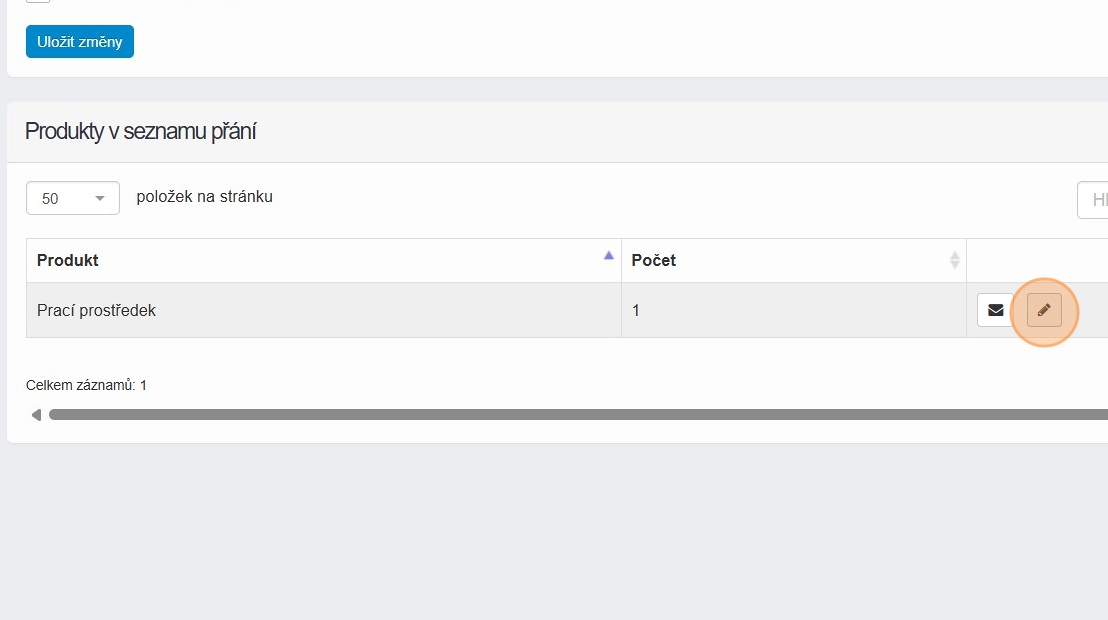1. Wishlist aktivujete v sekci E-shop – Produkty – Wishlist.
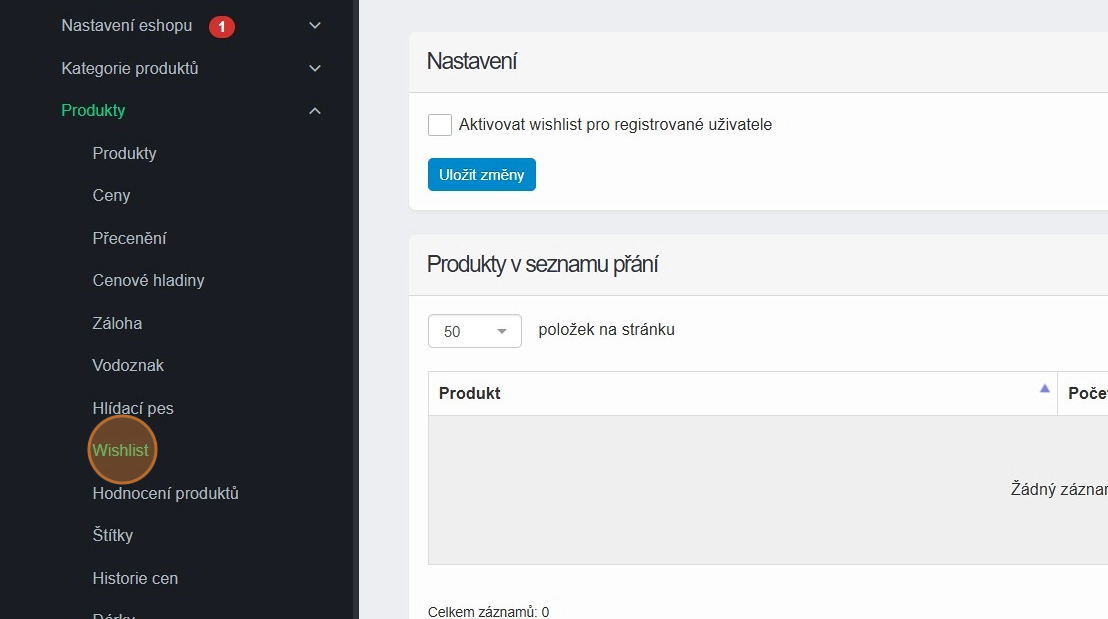
2. Následně klikněte na checkbox „Aktivovat wishlist pro registrované uživatele“.
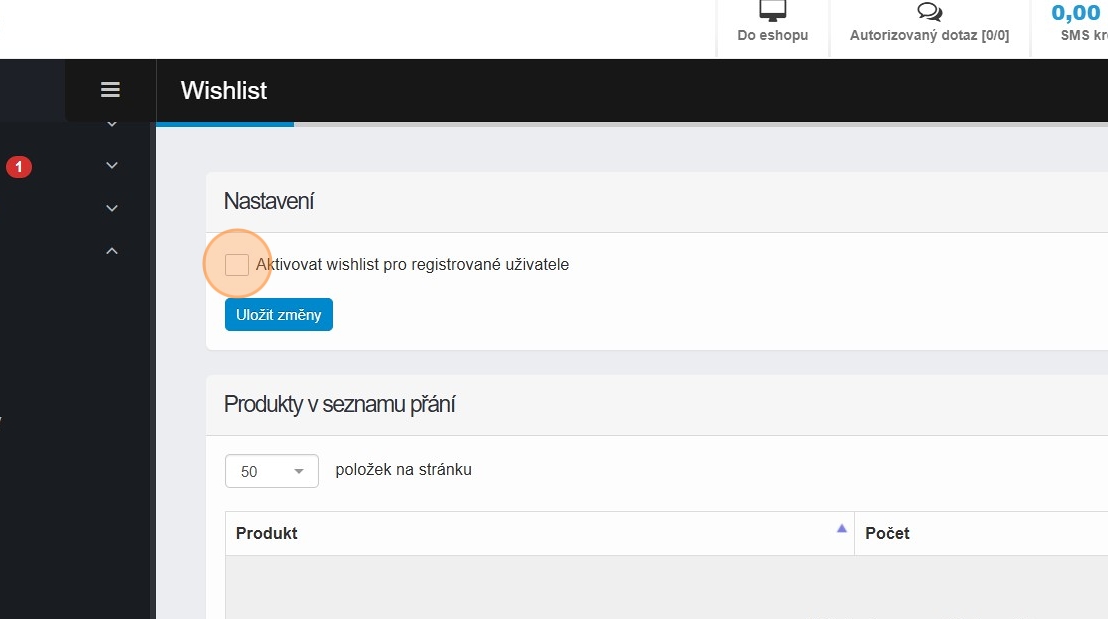
3. Click „Uložit změny“
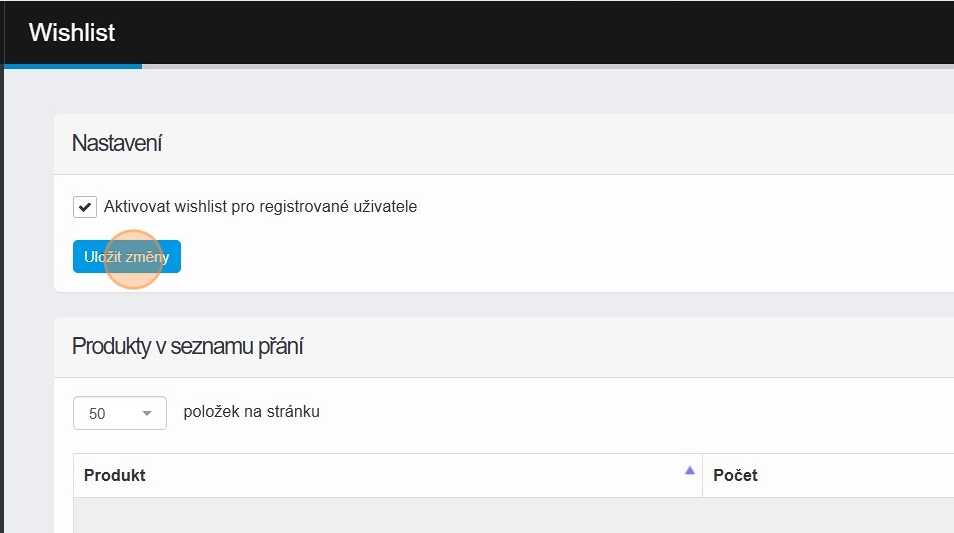
Alert: Alert!
Wishlist se zobrazuje pouze registrovaným uživatelům, abyste mohli funkci vyzkoušet, je potřeba se nejprve přihlásit.
4. Klikněte tedy na veřejné části e-shopu na „Přihlášení“.
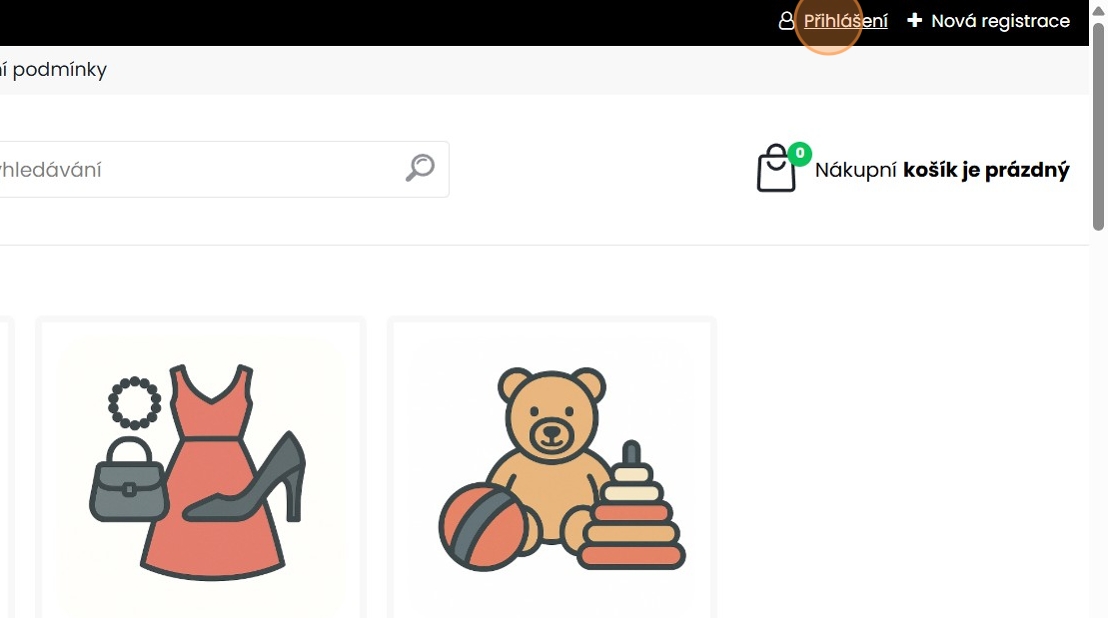
5. Vyplňte přihlašovací údaje a stiskněte přihlásit.
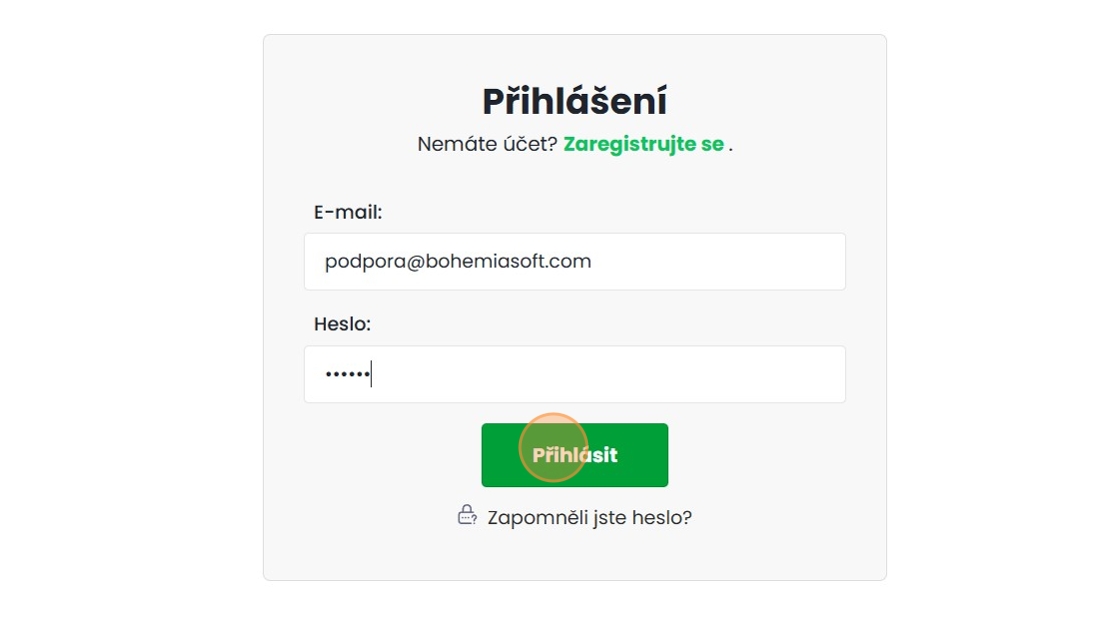
6. Nyní již vidíte u produktů ikonky srdíček, pomocí kterých si můžete produkt do Wishlistu přidat.
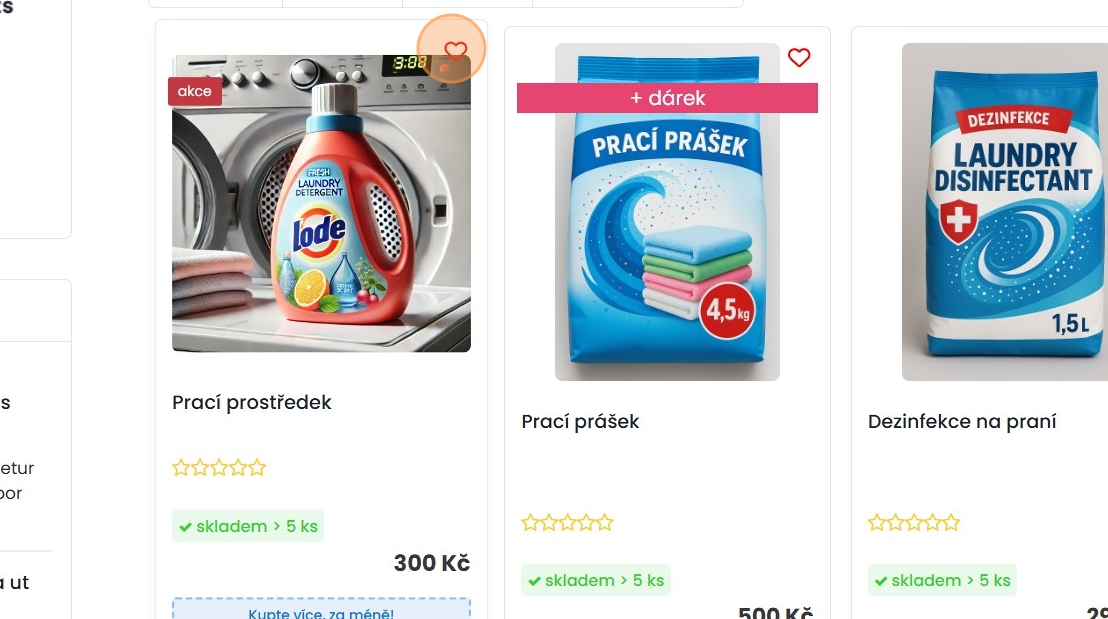
7. Kliknutím na srdíčko se zobrazí box, kde si zákazník vytváří vlastní seznamy.
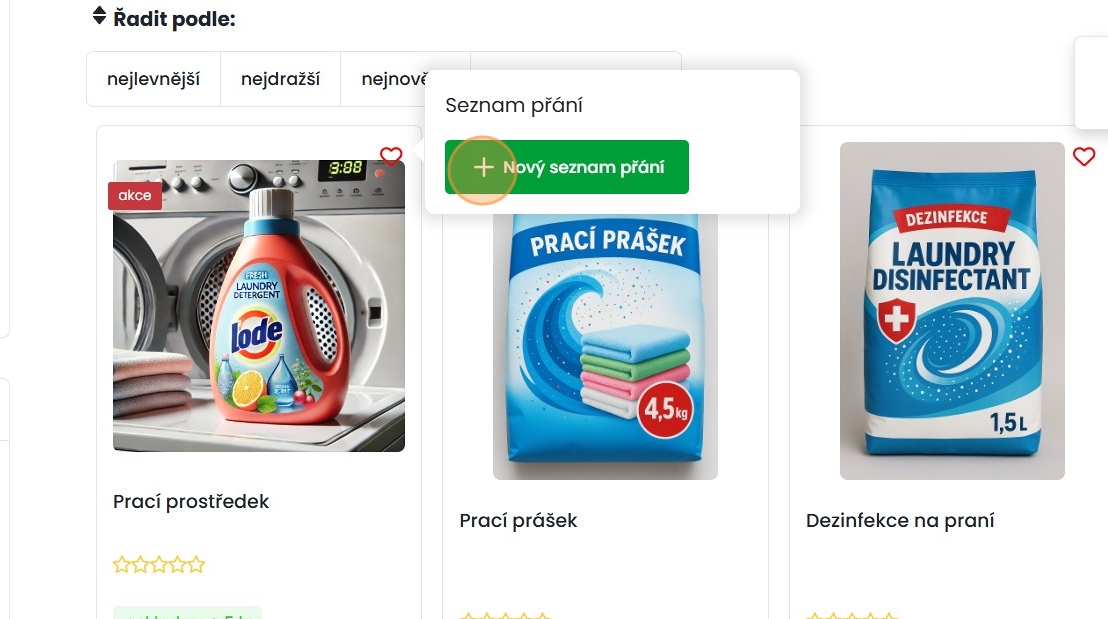
8. Seznam si pojmenuje dle potřeb například Vánoce, Narozeniny, Na později atd. a následně klikne na tlačítko „Přidat“.
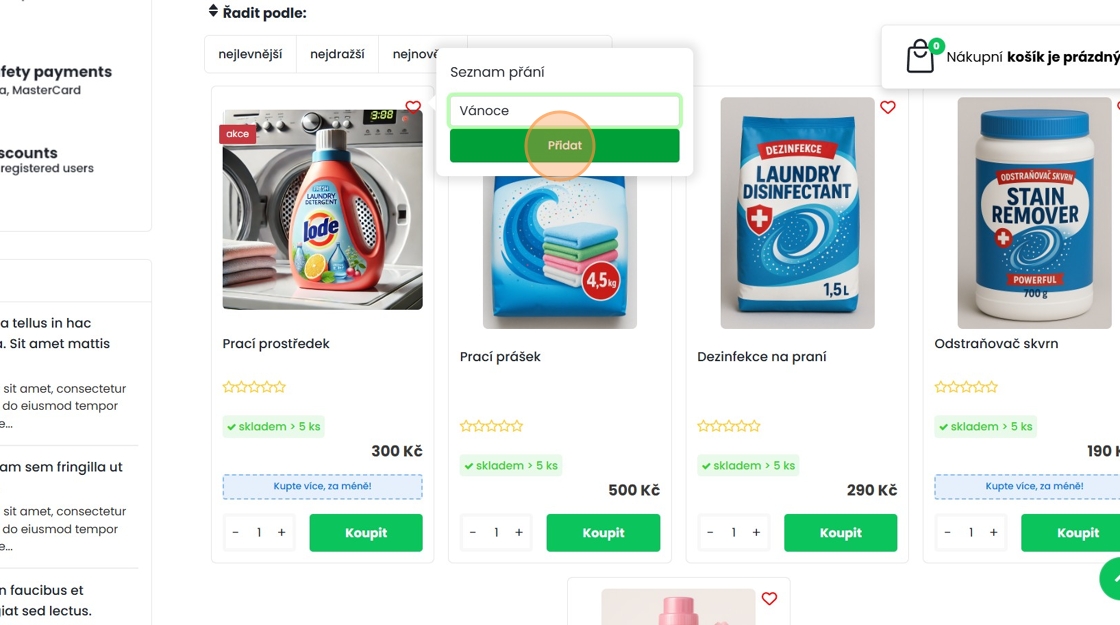
9. Produkt se automaticky přidá do vytvořeného seznamu. Lze vytvářet další seznamy a produkt jednoduše přesunout do jiného seznamu nebo umístit do více seznamů najednou.
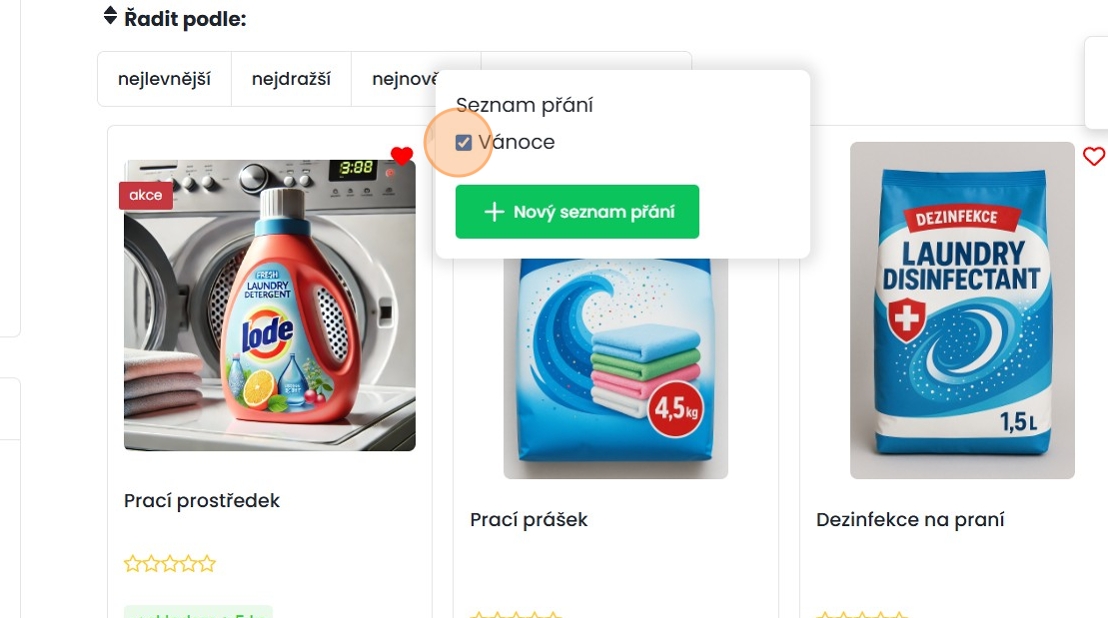
10. Kliknutím na ikonu srdíčka vedle ikony košíku, se zákazník dostane do přehledu produktů a seznamů Wishlistu.
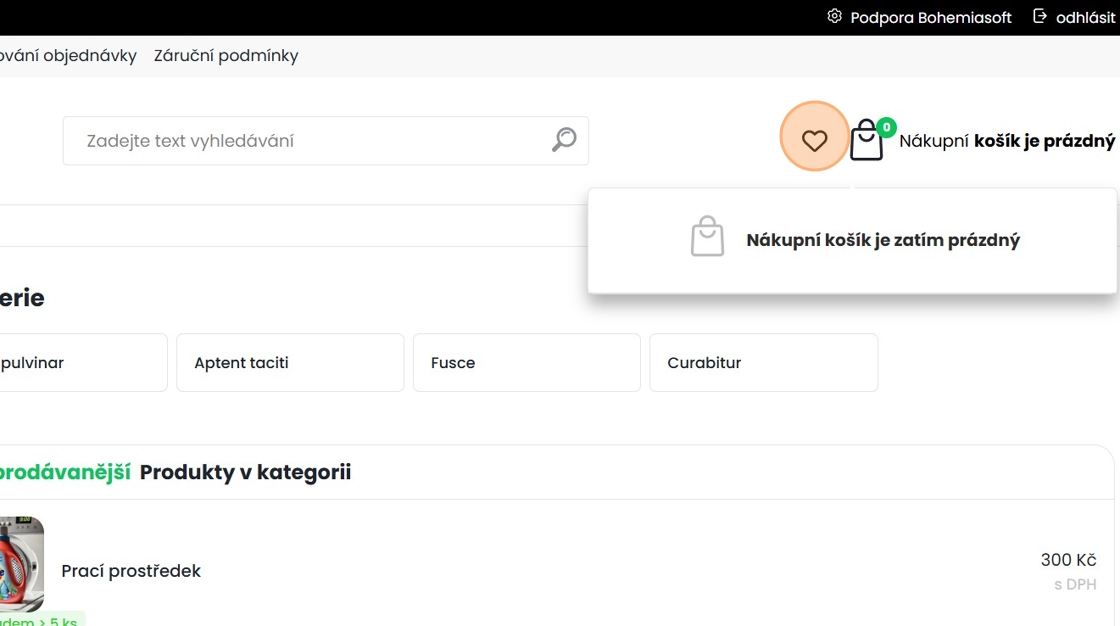
11. Zde zákazník může produkt ze seznamu odebrat, odstranit seznam, vytvořit nový seznam nebo produkt ze seznamu rovnou zakoupit v libovolném počtu. Případně tlačítkem koupit vše zakoupit veškeré produkty ze seznamu.
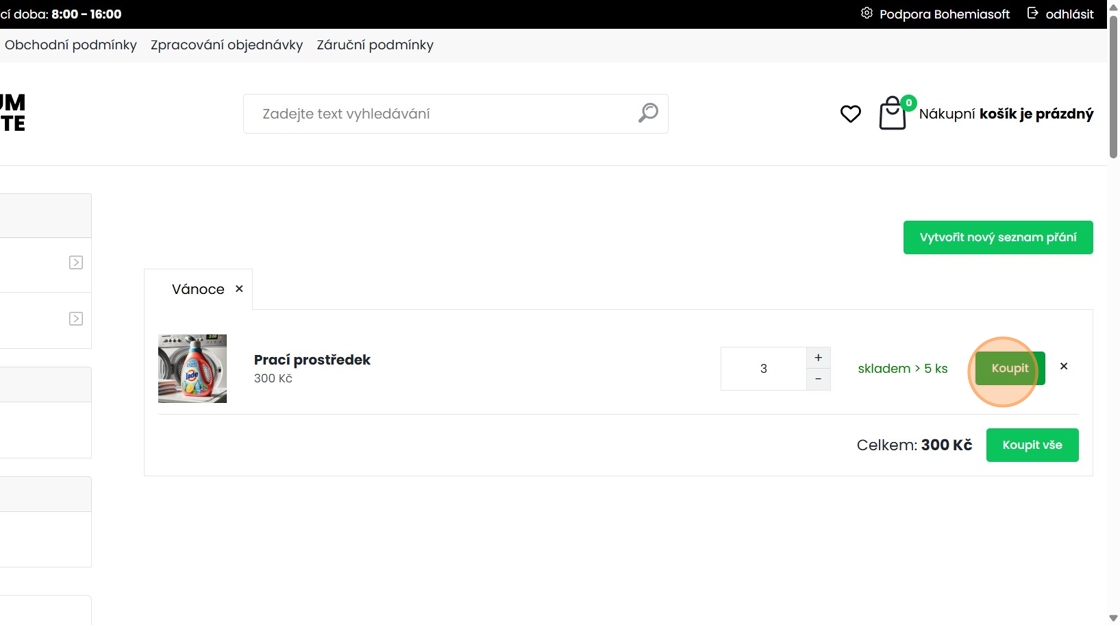
12. Po kliknutí tlačítka koupit z Wishlistu, probíhá standardní nákupní proces.
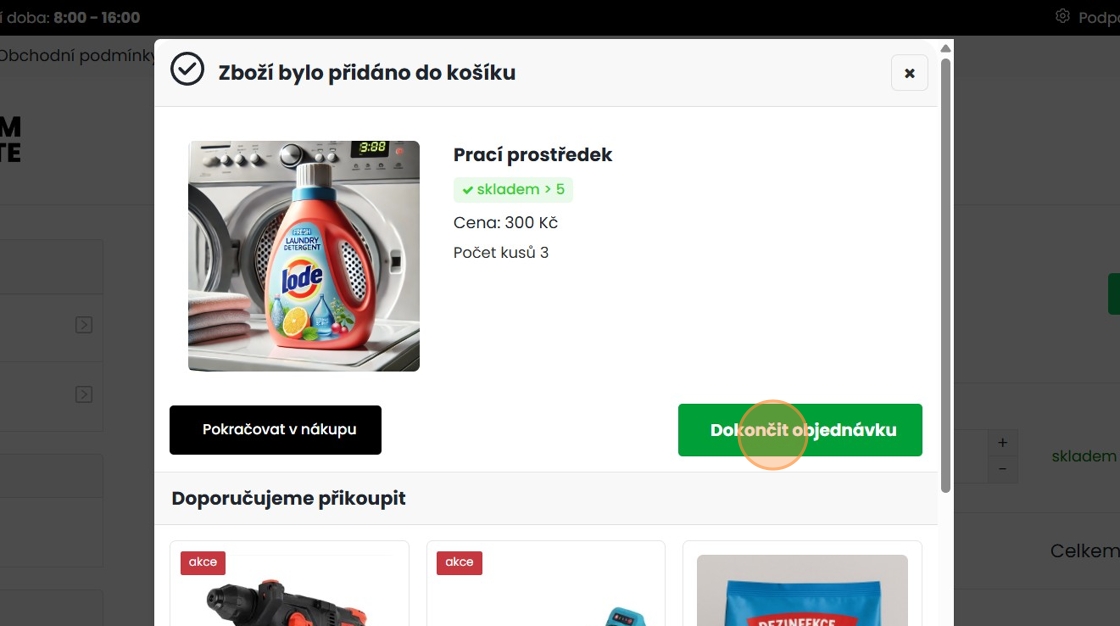
13. Zobrazení produktu v košíku.
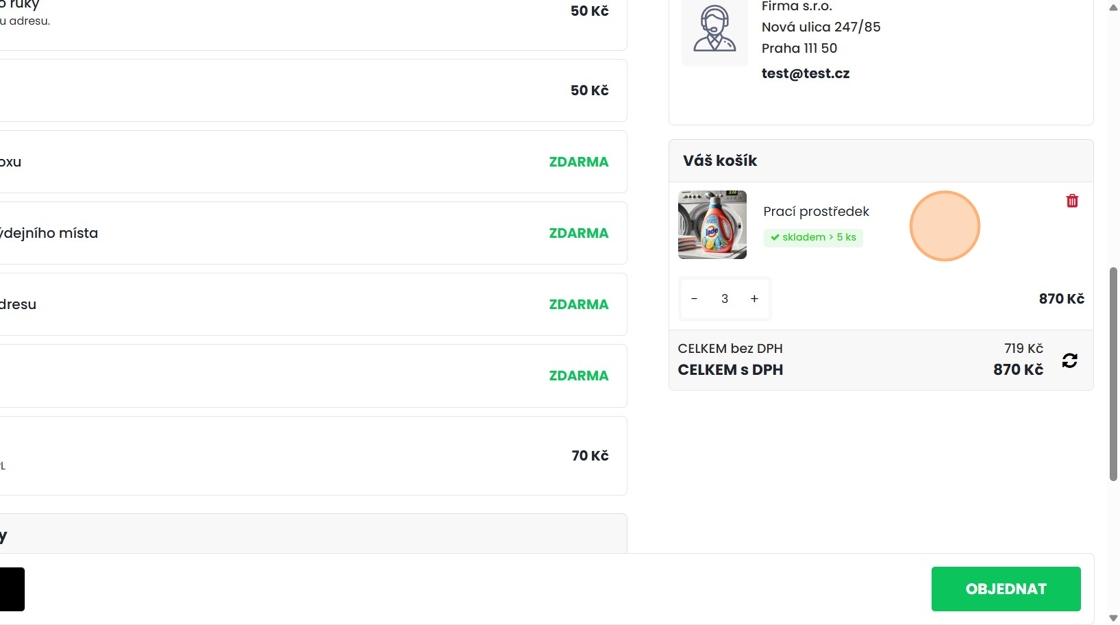
14. Více produktů v seznamu by mohlo vypadat například takto.
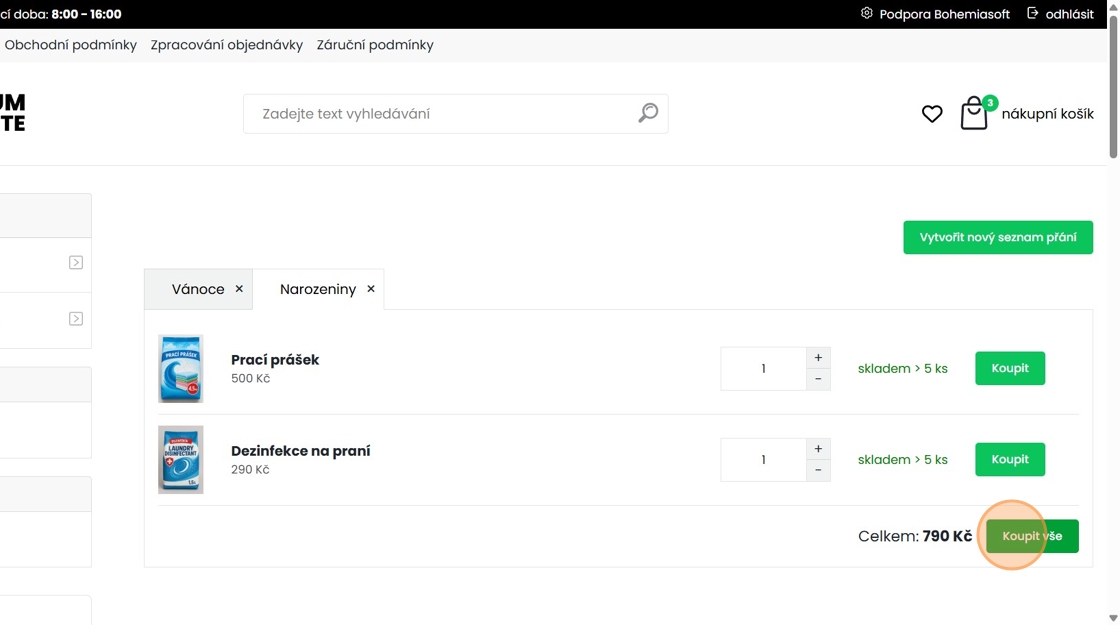
15. Vrátíme-li se zpět do sekce E-shop – Produkty – Wishlist.
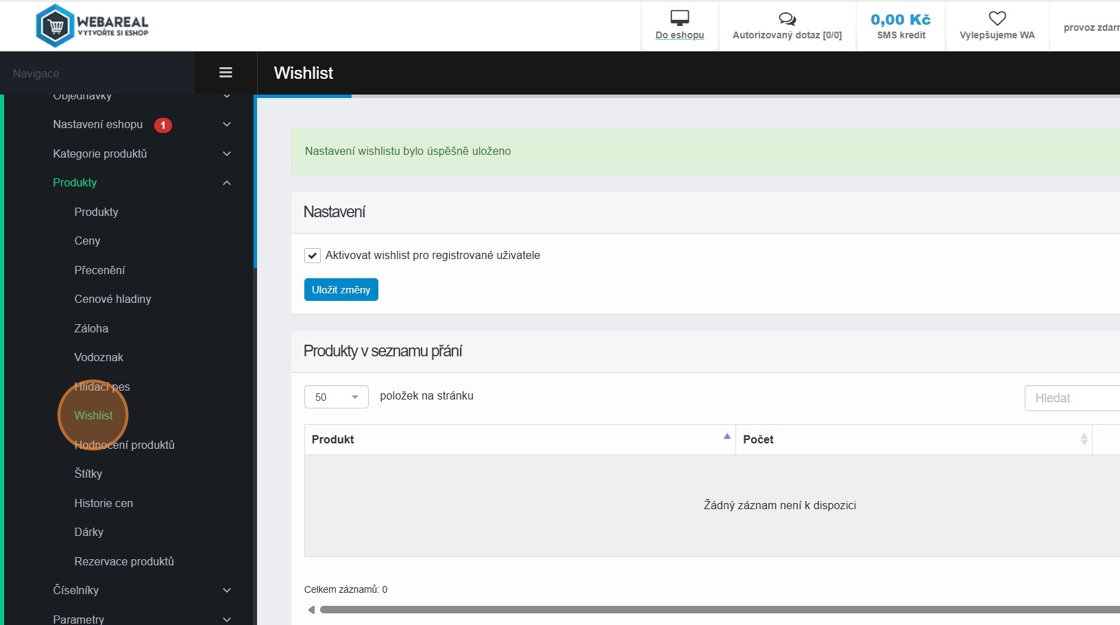
16. Uvidíme, že zde přibyl do seznamu produkt, který jsme si jako zákazník vložili do Wishlistu.
Jako e-shopař tak můžeme sledovat jaké produkty a kolikrát byly do Wishlistu zařazeny a podívat se pomocí ikony obálky, jací uživatelé produkt přidali.
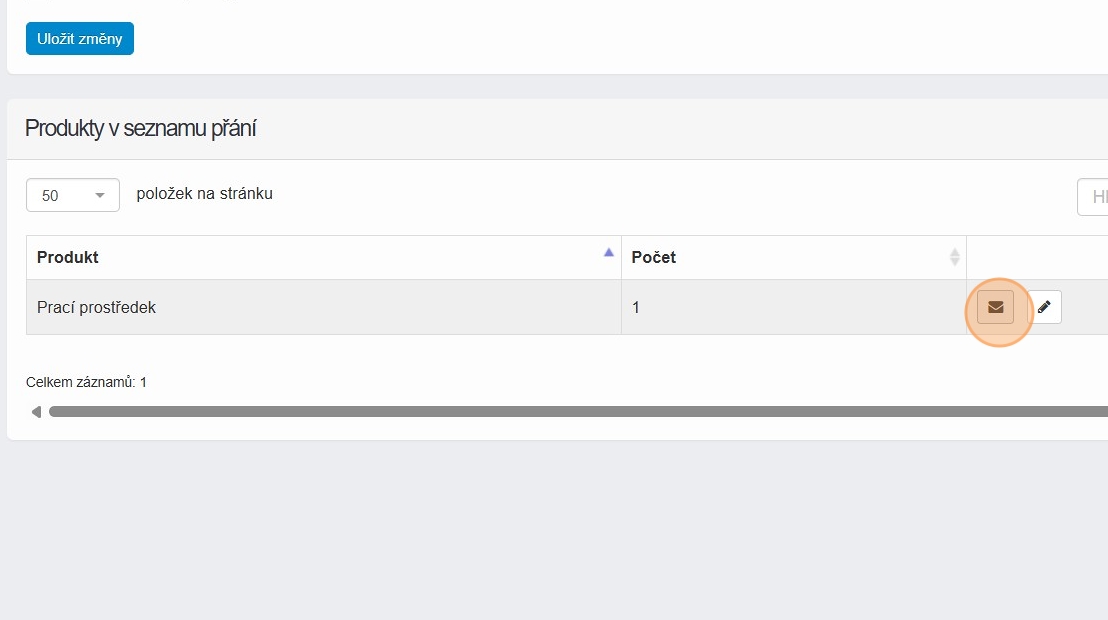
17. Pomocí tlačítka „Detail“ se dostaneme do profilu daného zákazníka.
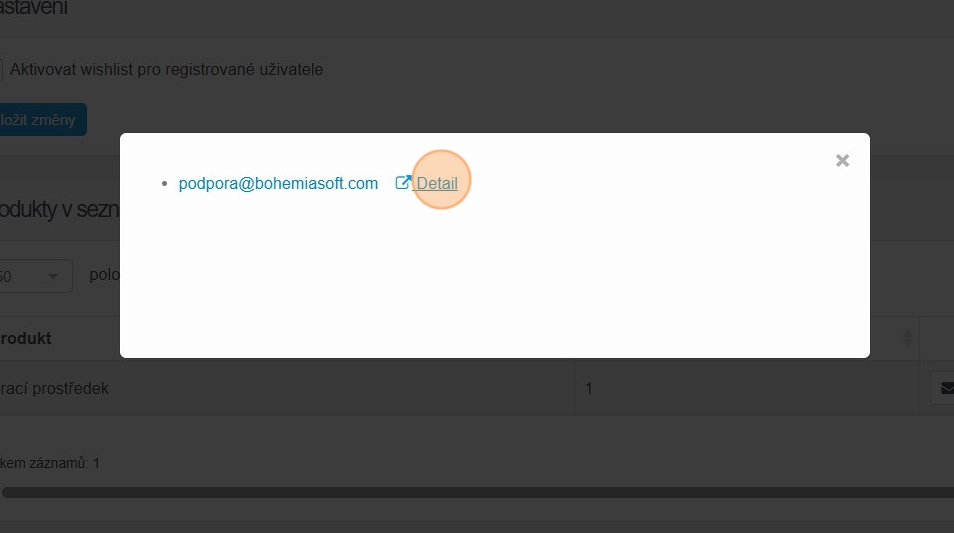
18. Profil zákazníka.

19. Dále můžeme přejít do úpravy produktu pomocí ikony tužky.